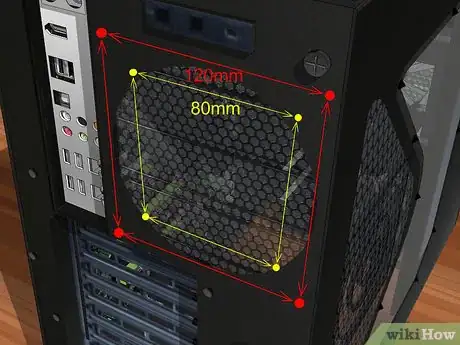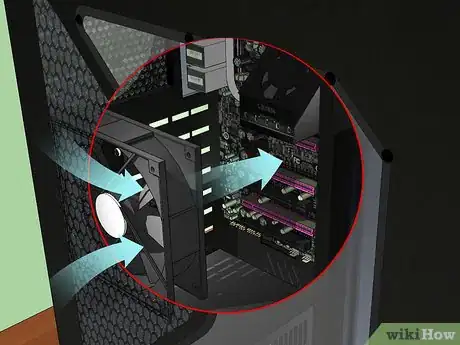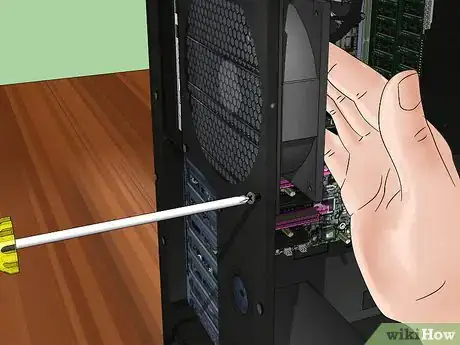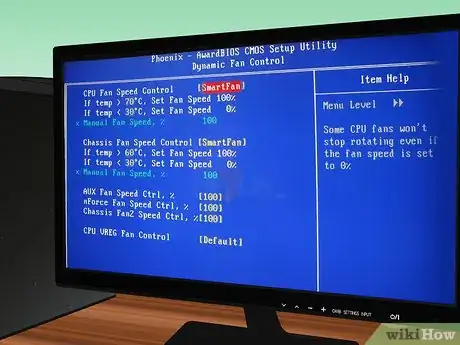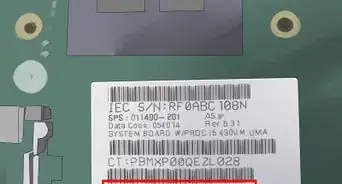wikiHow es un "wiki", lo que significa que muchos de nuestros artículos están escritos por varios autores. Para crear este artículo, 14 personas, algunas anónimas, han trabajado para editarlo y mejorarlo con el tiempo.
Este artículo ha sido visto 156 745 veces.
Las computadoras son piezas complejas de tecnología con muchos componentes pequeños que deben funcionar bien. Los ventiladores son una parte esencial de todo CPU, ya que ayudan a que el aire frío circule por los componentes. Si tu computadora se calienta de más, o necesitas reemplazar un ventilador existente, instalar uno nuevo puede ayudar a que baje la temperatura y hasta hacer que tu computadora sea más silenciosa.
Pasos
Método 1
Método 1 de 3:Compra un ventilador
-
1Revisa las especificaciones del gabinete. Hay dos tamaños principales de ventiladores para computadoras, de 80 mm y de 120 mm, aunque la tuya podría requerir uno de otra medida, como por ejemplo de 60 mm o de 140 mm. Si no estás seguro, quita uno de los que ya están instalados y llévalo a la tienda de hardware de tu localidad a fin de comprar otro del mismo tamaño y pregunta acerca del tamaño o mídelo tú mismo.
- Considera que la mayoría de los gabinetes modernos utilizan ventiladores de 120 mm.
- Si vas a agregar un nuevo ventilador en lugar de reemplazar uno quemado, tendrás que ver cómo interactúan los ventiladores entre sí y si van a circular aire sobre los componentes que se necesitan, lo que está fuera del alcance de este artículo. Los elementos como tarjetas de vídeo y procesadores tienden a requerir ventiladores de enfriamiento individuales diseñados para extraer aire sobre los intercambiadores de calor o disipadores de calor conectados a los dispositivos individuales, y algunas tarjetas de video más antiguas tienen ventiladores conectados a la placa del dispositivo.
-
2Observa el gabinete. Encuentra espacios vacíos en los que puedas instalar ventiladores. Generalmente hay un lugar para un ventilador en la parte de atrás, otro en la parte de arriba y otro en la parte del frente de la torre. Ten en cuenta que cada modelo de gabinete tiene su propia configuración y un número máximo de ventiladores que se le pueden instalar.
-
3Escoge ventiladores más grandes si tienes la opción. Si tu gabinete soporta diferentes tamaños de ventilador, casi siempre los más grandes serán la mejor opción. Los ventiladores de 120 mm son significativamente más silenciosos y mueven mucho más aire por vuelta, por lo que son más eficientes.
-
4Compara varias marcas de ventiladores. A fin de comparar las diferentes marcas de ventiladores, lee las especificaciones y las revisiones. Elige los que cuenten con niveles más bajos de volumen y una alta confiabilidad. En general, los ventiladores son bastante baratos y podrías hacer un buen negocio si compras un paquete de cuatro. Algunos de los fabricantes populares son:
- Cooler Master
- Evercool
- Deep Cool
- Corsair
- Thermaltake
-
5Escoge entre los ventiladores LED y los estándar. Si quieres añadirle un poco de estilo a tu gabinete, podrías usar ventiladores con luces LED. Estos iluminarán tu gabinete de diferentes colores, pero considera que son un poco más caros.
-
6Asegúrate de elegir ventiladores con el conector de alimentación adecuado para tu computadora. Si piensas conectar el ventilador a la fuente de alimentación, abre la caja de tu PC e inspecciona los cables de alimentación que salen de ella para determinar qué tipo de conector de alimentación debe tener tu ventilador(es). Los conectores más comunes son molex, de 3 pines y de 4 pines. Algunas fuentes de alimentación tendrán múltiples tipos de conectores que le permite comprar cualquier tipo de ventilador, pero hazlo para asegurarte. Si deseas poder controlar la velocidad del ventilador, debes conectar el ventilador a tu placa madre (a menos que tengas una característica especial de tu PC que te permita controlar la velocidad sin la placa madre). La mayoría de las placas madre proporcionan conectores de 3 o 4 pines para los ventiladores..Anuncio
Método 2
Método 2 de 3:Abre el gabinete
-
1Desenchufa la computadora. Este paso se explica por sí mismo.
-
2Descarga cualquier energía restante en tu computadora. Mantén pulsado el botón de encendido durante al menos diez segundos.
-
3Quita el panel lateral. Tendrás que quitar el panel lateral de tu computadora frente a la placa madre con el fin de acceder al interior. Retira los tornillos que sujetan el panel lateral al resto del gabinete de tu computadora y sácalo. Algunos casos tienen paneles laterales que oscilan.
- El panel lateral opuesto de la placa madre suele estar en el lado izquierdo.
- Hay decenas de configuraciones del panel, algunas con los tornillos descritos, algunas con pestillos de reverso y otras con pestillos que se presionan para desbloquear un panel.
-
4Descarga la estática que hayas acumulado. Utiliza siempre una tierra antes de trabajar en el interior de una computadora. Las descargas electroestáticas pueden dañar seriamente los componentes. Puedes usar una banda antiestática en la muñeca o poner las manos sobre una llave de agua de metal..
- No te quites la banda o descárgate de tiempo en tiempo en una tierra mientras trabajes en la computadora, para liberar la estática que hayas acumulado.
-
5Localiza todas las ventilaciones. El gabinete tiene varias ventilaciones en las que se pueden instalar ventiladores. Las encontrarás en la parte de atrás, del frente, de los costados y de la parte superior de la computadora, según el modelo de gabinete que tengas.
-
6Localiza los conectores eléctricos en la tarjeta madre. Podrían estar dispersos y tal vez solo haya un par. Los conectores para los ventiladores generalmente están etiquetados como CHA_FAN# o SYS_FAN#. Consulta el manual de tu tarjeta madre si tienes dificultades para encontrar los conectores.
- Si tienes más ventiladores que conectores, podrías usar adaptadores Molex para conectar los demás.
Anuncio
Método 3
Método 3 de 3:Configura los ventiladores
-
1Comprende cómo funciona un sistema eficiente de enfriamiento de aire. Ten en cuenta que la manera más eficiente de enfriar un CPU no es que los ventiladores hagan pasar un poco de aire sobre los componentes; es mejor que hagan circular el aire a través de toda la computadora para que se enfríen con efectividad.[1]
-
2Examina el ventilador. Los ventiladores mueven el aire en una dirección, tal como indica una flecha impresa que verás en la parte superior de la cubierta del mismo. Esta indica en qué dirección envía el aire el ventilador. Si no hay una flecha impresa, revisa la etiqueta que se encuentra sobre el mecanismo del ventilador. Por lo general, el aire sale por el mismo lado que tiene la etiqueta.
-
3Acomoda los ventiladores de manera tal que creen un túnel de viento. El túnel de viento es generado por ventiladores de inyección y extracción de aire. Por lo general, será recomendable que instales más ventiladores de extracción que de inyección dentro del gabinete. Cuando se genere un efecto de vacío, todas las ranuras y pequeños orificios del gabinete jalarán aire frío hacia el interior de este.
- Parte de atrás. La fuente de poder, que se encuentra en la parte trasera de tu computadora, tiene un ventilador que saca el aire por detrás (extracción). Coloca uno o dos ventiladores más en la parte de atrás del gabinete configurados para extraer el aire.
- Parte de adelante. Instala un ventilador que aspire aire (inyector) en la parte del frente de tu computadora. Podrías instalar un segundo ventilador frontal en la bahía para el disco duro, si el gabinete lo soporta.
- Parte lateral. Configura los ventiladores laterales para que extraigan el aire por los costados. La mayoría de los gabinetes soportan un ventilador lateral.
- Parte de arriba. Debes configurar el ventilador de la parte superior como extractor, ya que el calor se concentrará en la parte de arriba del gabinete, pero considera que hacerlo generalmente causará que haya más extracción que alimentación de aire.
-
4Instala los ventiladores. Fija los ventiladores con los cuatro tornillos que vienen con cada uno de ellos. Asegúrate de ajustar bien el ventilador para que no vibre. Fija los tornillos a mano, pero no los aprietes demasiado, ya que tal vez debas quitar o reemplazar el ventilador más adelante.
- Asegúrate de que ningún cable, incluyendo los del ventilador, puedan quedar atorados entre las aspas del mismo. De ser necesario, usa precintos para cables a fin de fijarlos.
- Si tienes problemas para sostener el ventilador en su lugar mientras lo atornillas, usa unas tiras de cinta adhesiva para mantenerlo fijo hasta que ajustes los tornillos. Asegúrate de no pegar la cinta sobre ningún componente o circuito.
-
5Conecta los ventiladores. Conecta los ventiladores a los conectores de energía de la tarjeta madre. Si tienes demasiados ventiladores o los cables no son lo suficientemente largos, usa un adaptador Molex para conectarlos directamente a la fuente de poder.
- Si conectas los ventiladores directamente a la fuente de poder, no podrás cambiar la velocidad de los mismos en el BIOS, por lo que siempre funcionarán a su velocidad máxima.
-
6Cierra el gabinete. Asegúrate de cerrar el gabinete antes de probar los ventiladores. Los gabinetes y los ventiladores están diseñados para que el flujo de aire sea el adecuado y si lo dejas abierto no obtendrás los beneficios de un buen sistema de enfriamiento. Los gabinetes abiertos se enfriarán con mucha menos eficiencia que los cerrados.
-
7Vigila los ventiladores. Si conectaste los ventiladores a la tarjeta madre podrás revisar su funcionamiento y cambiarles la velocidad en el BIOS. Usa un programa como el SpeedFan para monitorear la velocidad de tus ventiladores en Windows.
- No podrás monitorear a ningún ventilador que hayas conectado directamente a la fuente de poder.
-
8Monitorea la temperatura del CPU. Si los ventiladores giran adecuadamente, la temperatura será la correcta, pero el objetivo final no solo es la buena circulación del aire, sino también mantener fríos a los componentes de la computadora. Descarga de Internet un programa para monitorear la temperatura, SpeedFan también se puede encargar de esto. Si aún así tu computadora se calienta, tal vez tengas que reubicar los ventiladores y modificar la dirección en la que giran; también podrías considerar soluciones de enfriamiento más extremas.[2]Anuncio